[视频]word2013文档添加边框和底纹
关于张雨绮word2013文档添加边框和底纹,期待您的经验分享,没有什么华丽的语言,但是我对你的感谢不会减少
!
更新:2024-03-10 21:46:27推荐经验
来自参考消息http://www.cankaoxiaoxi.com/的优秀用户观剧小子,于2017-10-07在生活百科知识平台总结分享了一篇关于“word2013文档添加边框和底纹美轰炸机台湾”的经验,非常感谢观剧小子的辛苦付出,他总结的解决技巧方法及常用办法如下:
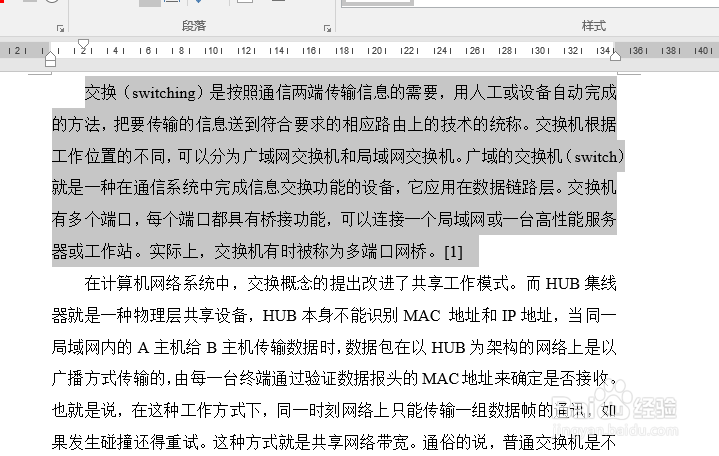 [图]2/9
[图]2/9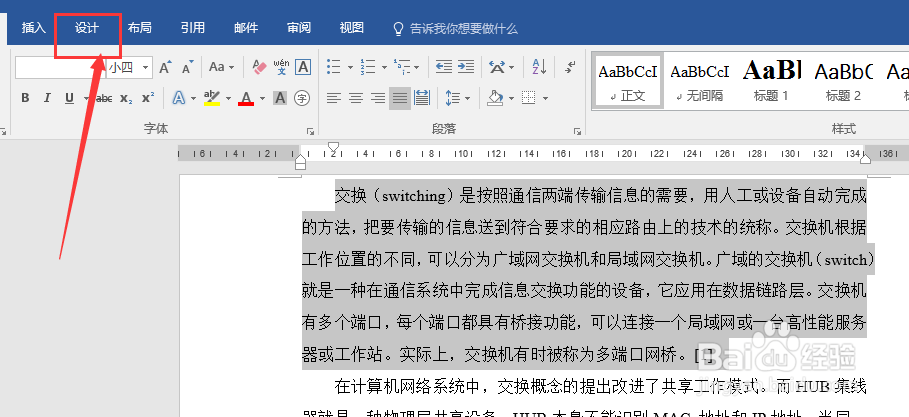 [图]3/9
[图]3/9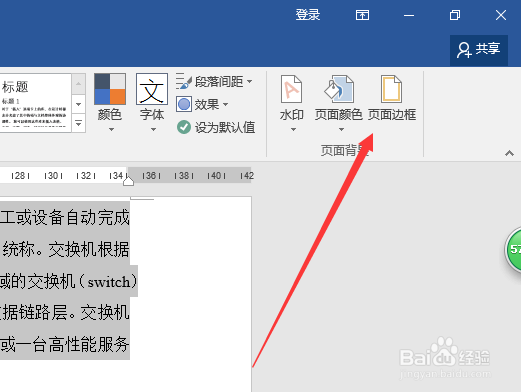 [图]4/9
[图]4/9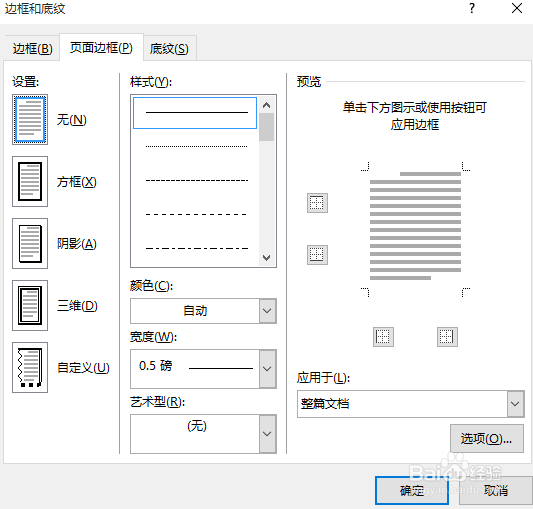 [图]5/9
[图]5/9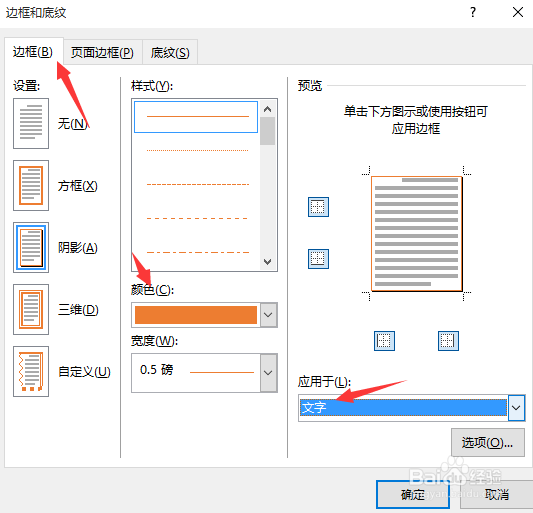 [图]6/9
[图]6/9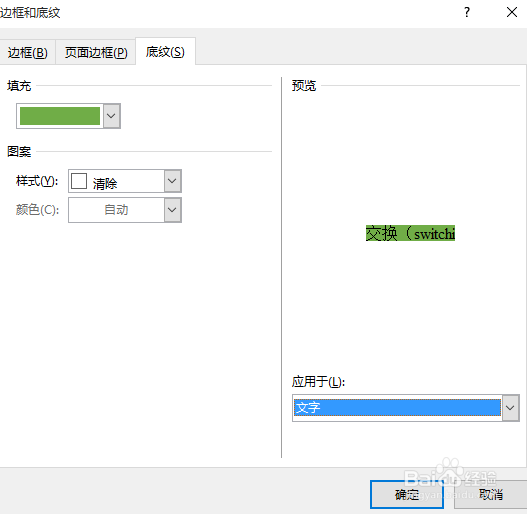 [图]7/9
[图]7/9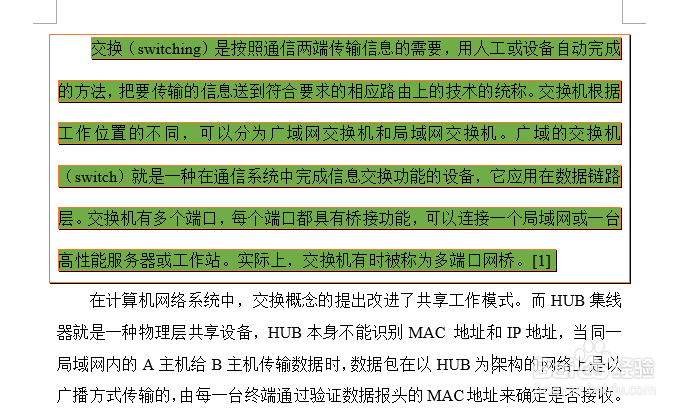 [图]8/9
[图]8/9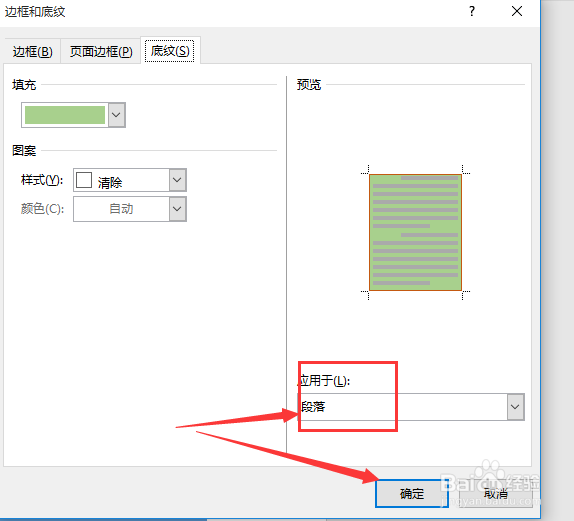 [图]9/9
[图]9/9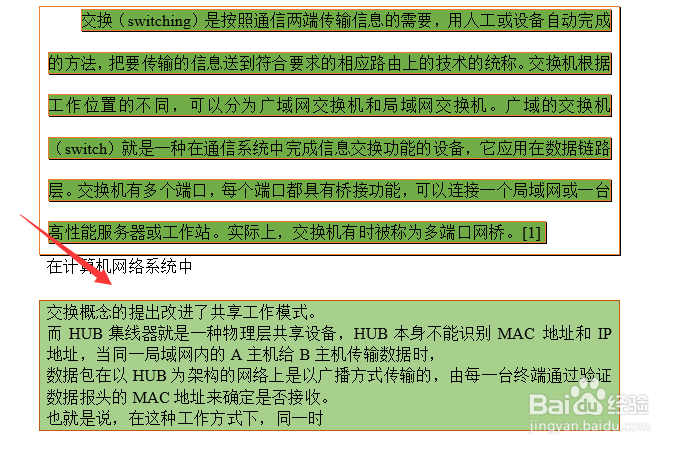 [图]
[图]
大家好,今天为大家带来word2013文档添加边框和底纹排版的方法,希望对大家的工作有用:
工具/原料
计算机office2013方法/步骤
1/9分步阅读1、鼠标选择要添加边框和底纹的文字
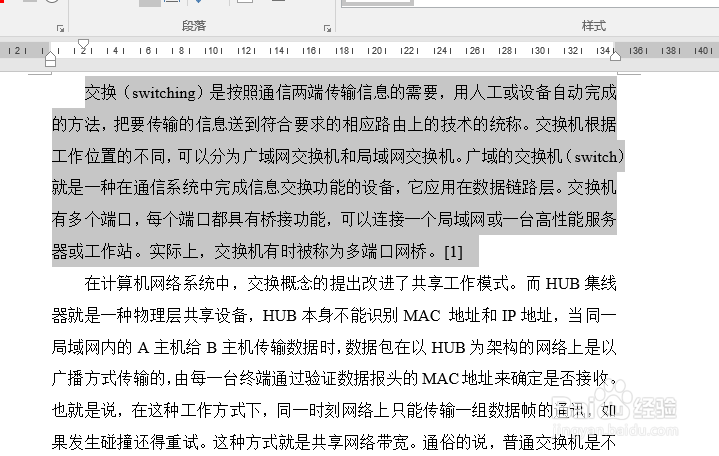 [图]2/9
[图]2/92、在页面上方找到设计选项卡,单击设计按钮:
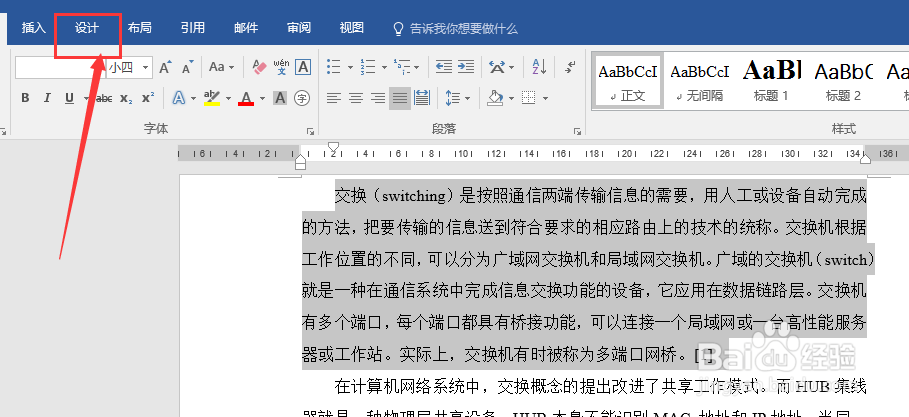 [图]3/9
[图]3/93、在右侧找到页面边框设置选项:
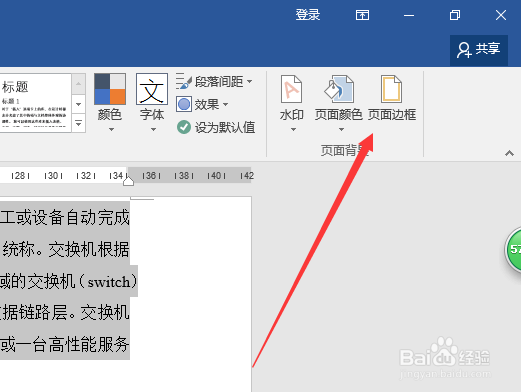 [图]4/9
[图]4/94、单击页面边框按钮,进入页面边框设置页面:
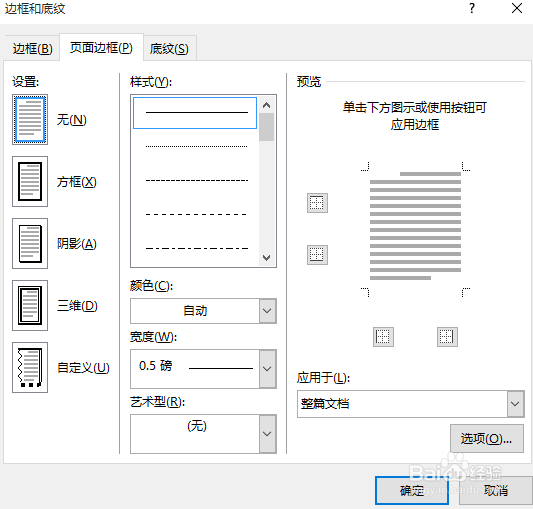 [图]5/9
[图]5/95、这是单击选择边框选项,然后设置边框的格式,如颜色为橙色,应用于选择文字:
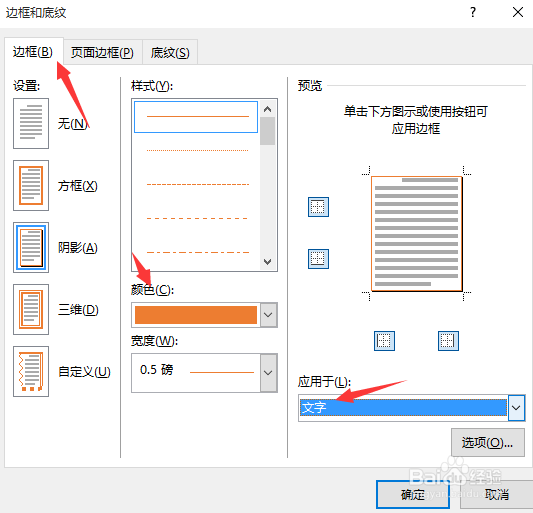 [图]6/9
[图]6/96、接着选择底纹选项,设置底纹,底纹颜色为绿色,应用于文字,然后单击确定:
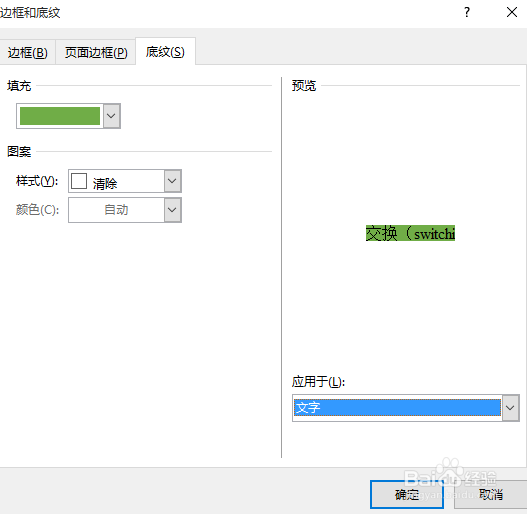 [图]7/9
[图]7/97、这时我们就可以看到word文字以及有了边框和底纹了:
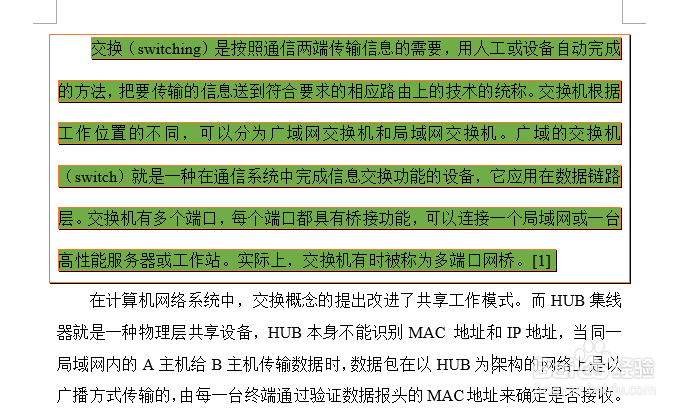 [图]8/9
[图]8/98、如果我们要使得文章的段落都底纹和边框,只需要进行类似的操作,然后在应用于选项选择应用于段落:
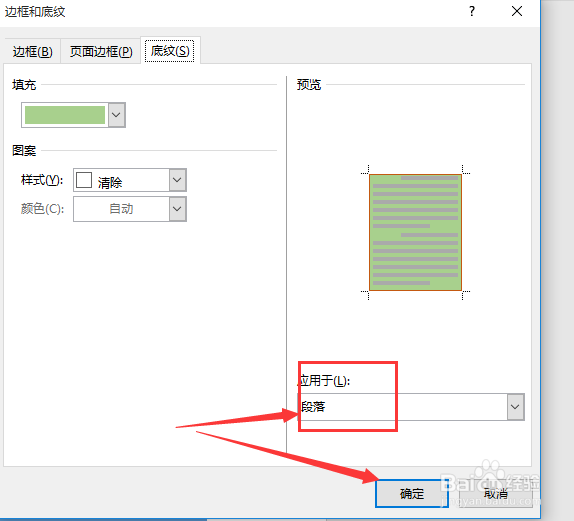 [图]9/9
[图]9/99、这时我们就可以看到应用于整段文字的边框和底纹了:
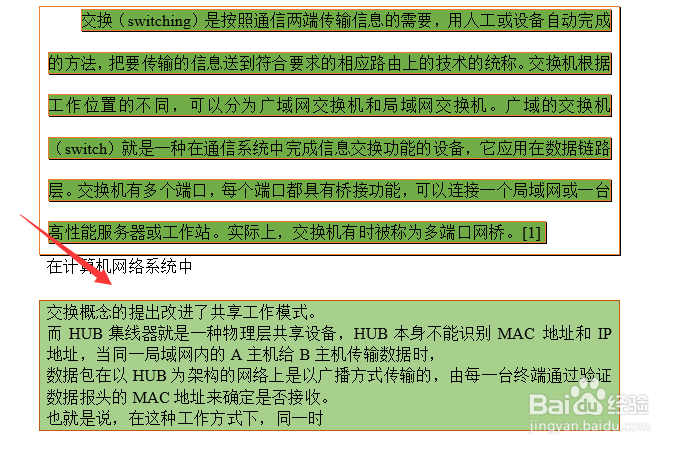 [图]
[图]游戏/数码经验推荐
- Q[视频]求推荐CAD怎么调整线条线宽
- Q怎么做希望优课APP如何注销帐号
- Q那里学宝APP如何注销账号
- Q好不好到底怎样无痕迹访问陌生人的QQ空间
- Q如何微信朋友圈如何设置指定好友不能评论或...
- Q推荐微光APP如何注销账号
- Q哪些瘦吧减脂APP如何更换绑定手机号
- Q听说瘦吧减脂APP如何注销账号
- Q有没有悠享e刻APP如何更改手机号
- Q怎么曲奇云盘APP如何更改手机号
- Q做什么怎么在学习通开启微信通知
- Q为啥百瓶APP如何注销账号
- Q请问如何在一帧视频开启相机权限
- Q那样怎么在遥望开启相机权限
- Q为何泰生活APP如何注销账号
- Q经常美的家居APP如何修改密码
- Q经常微信小程序如何添加体验成员
- Q那里酒仙APP如何注销账号
- Q有谁知道如何修改工银e生活的登录密码
- Q[视频]原神珐露珊怎么试用
- Q美妆相机如何设置开启自启动
- Q王者荣耀如何在世界频道发言
- Q魔兽世界9.2史诗套装一览
已有 26635 位经验达人注册
已帮助 267847 人解决了问题


